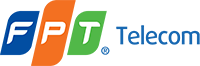Hướng dẫn chi tiết cách biến Modem FPT AC1000F thành bộ phát WiFi đơn giản, dễ hiểu và hiệu quả. Tận hưởng mạng WiFi riêng biệt, mở rộng phạm vi mạng, chia sẻ kết nối Internet với nhiều thiết bị. Hãy cùng theo dõi bài viết dưới đây của fpthanam.xyz.
Cách biến Modem FPT AC1000F thành bộ phát WiFi
Bạn muốn tạo mạng WiFi riêng biệt cho gia đình hoặc văn phòng? Bạn muốn mở rộng phạm vi mạng WiFi hiện có để loại bỏ vùng chết? Bạn muốn chia sẻ kết nối Internet với nhiều thiết bị cùng lúc? Hãy biến Modem FPT AC1000F thành bộ phát WiFi!
Modem FPT AC1000F không chỉ là một modem kết nối Internet mà còn là một thiết bị linh hoạt, cho phép bạn cấu hình mạng WiFi theo ý muốn. Với một vài thao tác đơn giản, bạn có thể biến Modem FPT AC1000F thành bộ phát WiFi, mang đến cho bạn trải nghiệm kết nối mạng không dây tuyệt vời.

Bước 1: Truy cập giao diện quản trị modem
Đầu tiên, bạn cần truy cập vào giao diện quản trị của Modem FPT AC1000F để thay đổi cấu hình. Để thực hiện việc này, hãy làm theo các bước sau:
- Tìm hiểu địa chỉ IP mặc định của modem: Địa chỉ IP mặc định của Modem FPT AC1000F thường là 192.168.1.1. Tuy nhiên, bạn có thể kiểm tra lại địa chỉ này trên nhãn dán phía dưới modem hoặc trong tài liệu hướng dẫn sử dụng.
- Mở trình duyệt web và nhập địa chỉ IP vào thanh địa chỉ: Ví dụ, bạn có thể nhập
192.168.1.1vào thanh địa chỉ của Google Chrome, Firefox hoặc trình duyệt web khác. - Nhập username và password: Mặc định, username và password thường là admin/admin. Tuy nhiên, bạn có thể thay đổi username và password này trong quá trình cài đặt modem hoặc liên hệ FPT để hỗ trợ nếu bạn không nhớ mật khẩu.
Bước 2: Chọn chế độ hoạt động
Sau khi truy cập giao diện quản trị, bạn cần chọn chế độ hoạt động cho Modem FPT AC1000F: Access Point hay Repeater.
-
Access Point: Chọn chế độ này nếu bạn muốn tạo một mạng WiFi độc lập từ Modem FPT AC1000F. Bạn sẽ có thể đặt tên mạng (SSID) và mật khẩu mới cho mạng WiFi này. Chế độ này thường được sử dụng khi bạn muốn chia sẻ Internet với nhiều thiết bị trong cùng một khu vực nhưng không muốn kết nối với mạng WiFi hiện có.
-
Repeater: Chọn chế độ này nếu bạn muốn mở rộng phạm vi của mạng WiFi hiện có. Chế độ này sẽ kết nối với mạng WiFi hiện có và phát lại tín hiệu WiFi với phạm vi rộng hơn. Chế độ này thường được sử dụng khi bạn muốn cải thiện chất lượng tín hiệu WiFi ở các khu vực xa router.
Bước 3: Cấu hình mạng WiFi
Sau khi chọn chế độ hoạt động, bạn cần cấu hình mạng WiFi theo ý muốn. Bao gồm:
-
Đặt tên cho mạng WiFi (SSID): Hãy đặt một tên mạng dễ nhớ và phù hợp với mục đích sử dụng. Ví dụ: “HomeWiFi”, “OfficeWiFi”, “GuestWiFi”.
-
Chọn chế độ bảo mật (WPA2-PSK, WPA3-PSK): Chọn chế độ bảo mật phù hợp để bảo vệ mạng WiFi của bạn khỏi truy cập trái phép. WPA2-PSK là chế độ bảo mật phổ biến hiện nay, đảm bảo mức độ bảo mật cao. WPA3-PSK là chế độ bảo mật mới hơn, cung cấp mức độ bảo mật cao hơn.
-
Thiết lập mật khẩu cho mạng WiFi: Hãy đặt một mật khẩu mạnh và khó đoán để bảo vệ mạng WiFi của bạn. Mật khẩu nên bao gồm ít nhất 8 ký tự, kết hợp chữ cái viết hoa, chữ cái viết thường, số và ký tự đặc biệt.
-
Lưu cấu hình: Sau khi hoàn tất các bước cấu hình, hãy nhấn “Lưu” để lưu lại thay đổi.
Kiểm tra kết nối
Sau khi cấu hình xong, hãy khởi động lại Modem FPT AC1000F. Sau khi modem khởi động lại, hãy kết nối thiết bị (điện thoại, laptop, máy tính bảng) vào mạng WiFi mới tạo. Hãy kiểm tra kết nối Internet bằng cách truy cập trang web.
Các câu hỏi thường gặp
Làm sao để biết địa chỉ IP mặc định của modem?
Bạn có thể kiểm tra địa chỉ IP mặc định của modem trên nhãn dán phía dưới modem hoặc trong tài liệu hướng dẫn sử dụng. Nếu bạn không tìm thấy thông tin này, bạn có thể liên hệ FPT để hỗ trợ.
Làm sao để thay đổi mật khẩu admin của modem?
Bạn có thể thay đổi mật khẩu admin của modem trong giao diện quản trị. Tìm đến mục “Mật khẩu” hoặc “Quản lý tài khoản” và theo hướng dẫn để thay đổi mật khẩu.
Làm sao để khắc phục tình trạng không kết nối được mạng WiFi?
Hãy đảm bảo rằng bạn đã nhập đúng tên mạng (SSID) và mật khẩu. Kiểm tra lại kết nối của modem với mạng Internet. Khởi động lại modem và thiết bị của bạn. Nếu vấn đề vẫn chưa được giải quyết, hãy liên hệ FPT để hỗ trợ.
Làm sao để tối ưu hóa tín hiệu WiFi?
Hãy đặt modem ở vị trí thoáng đãng, tránh vật cản. Kiểm tra xem modem có bị quá tải hay không. Cập nhật firmware mới nhất cho modem. Sử dụng bộ khuếch đại tín hiệu WiFi nếu cần.
Kết luận
Bạn đã học cách biến Modem FPT AC1000F thành bộ phát WiFi đơn giản và hiệu quả. Hãy chia sẻ bài viết này với bạn bè và gia đình để họ cũng có thể tận hưởng trải nghiệm kết nối mạng không dây tuyệt vời. Đừng quên theo dõi trang web fpthanam.xyz để cập nhật thêm nhiều kiến thức công nghệ hữu ích. Hãy để lại bình luận nếu bạn có bất kỳ câu hỏi nào!
EAVs
- Modem FPT AC1000F – Model – AC1000F
- Modem FPT AC1000F – Loại kết nối – Cáp mạng, WiFi
- Modem FPT AC1000F – Chế độ hoạt động – Router, Access Point, Repeater
- Modem FPT AC1000F – Giao diện quản trị – Web
- Modem FPT AC1000F – Tên mạng WiFi – SSID
- Modem FPT AC1000F – Mật khẩu WiFi – Password
- Modem FPT AC1000F – Chế độ bảo mật – WPA2-PSK, WPA3-PSK
- Modem FPT AC1000F – Tốc độ mạng – 300 Mbps (2.4GHz), 867 Mbps (5GHz)
- Mạng WiFi – Tên – SSID
- Mạng WiFi – Mật khẩu – Password
- Mạng WiFi – Chế độ bảo mật – WPA2-PSK, WPA3-PSK
- Mạng WiFi – Loại – 2.4GHz, 5GHz
- Mạng WiFi – Tốc độ – 300 Mbps (2.4GHz), 867 Mbps (5GHz)
- Thiết bị – Loại – Điện thoại, Laptop, Máy tính bảng
- Thiết bị – Kết nối – Mạng WiFi
- Thiết bị – Tên – Ví dụ: iPhone, Macbook, iPad
- Thiết bị – Hệ điều hành – Android, iOS, Windows
- Access Point – Chức năng – Phát tín hiệu WiFi
- Repeater – Chức năng – Mở rộng phạm vi mạng WiFi
- Cấu hình mạng – Mục tiêu – Tạo mạng WiFi, bảo mật mạng
ERE
- Modem FPT AC1000F (Entity) – có (Relation) – Chế độ Access Point (Entity)
- Modem FPT AC1000F (Entity) – có (Relation) – Chế độ Repeater (Entity)
- Modem FPT AC1000F (Entity) – hỗ trợ (Relation) – Mạng WiFi (Entity)
- Modem FPT AC1000F (Entity) – có (Relation) – Giao diện quản trị (Entity)
- Modem FPT AC1000F (Entity) – cho phép (Relation) – Cấu hình mạng WiFi (Entity)
- Mạng WiFi (Entity) – có (Relation) – Tên (Entity)
- Mạng WiFi (Entity) – có (Relation) – Mật khẩu (Entity)
- Mạng WiFi (Entity) – có (Relation) – Chế độ bảo mật (Entity)
- Mạng WiFi (Entity) – có (Relation) – Tốc độ (Entity)
- Thiết bị (Entity) – kết nối (Relation) – Mạng WiFi (Entity)
- Thiết bị (Entity) – có (Relation) – Hệ điều hành (Entity)
- Access Point (Entity) – cho phép (Relation) – Phát tín hiệu WiFi (Entity)
- Repeater (Entity) – cho phép (Relation) – Mở rộng phạm vi mạng WiFi (Entity)
- Cấu hình mạng (Entity) – để (Relation) – Tạo mạng WiFi (Entity)
- Cấu hình mạng (Entity) – để (Relation) – Bảo mật mạng (Entity)
Semantic Triples
- Modem FPT AC1000F (Subject) – là (Predicate) – Bộ phát WiFi (Object)
- Modem FPT AC1000F (Subject) – có (Predicate) – Giao diện quản trị (Object)
- Modem FPT AC1000F (Subject) – cho phép (Predicate) – Cấu hình mạng WiFi (Object)
- Mạng WiFi (Subject) – có (Predicate) – Tên (Object)
- Mạng WiFi (Subject) – có (Predicate) – Mật khẩu (Object)
- Mạng WiFi (Subject) – có (Predicate) – Chế độ bảo mật (Object)
- Mạng WiFi (Subject) – có (Predicate) – Tốc độ (Object)
- Thiết bị (Subject) – kết nối (Predicate) – Mạng WiFi (Object)
- Thiết bị (Subject) – có (Predicate) – Hệ điều hành (Object)
- Access Point (Subject) – cho phép (Predicate) – Phát tín hiệu WiFi (Object)
- Repeater (Subject) – cho phép (Predicate) – Mở rộng phạm vi mạng WiFi (Object)
- Cấu hình mạng (Subject) – để (Predicate) – Tạo mạng WiFi (Object)
- Cấu hình mạng (Subject) – để (Predicate) – Bảo mật mạng (Object)